excel行列怎么互换?在excel上制作表格的时候,用户常常会在行列置换时出现错误,下文介绍excel行列转置图文教程,一起和小编来了解下吧!
excel行列转置图文教程:
首先假设有这样的一个表格数据。
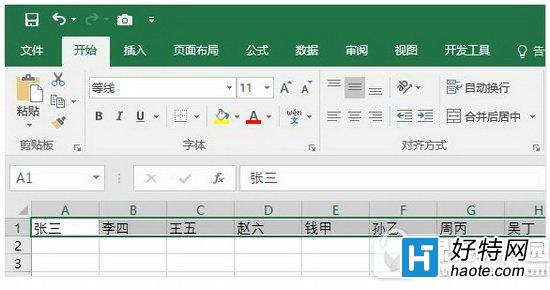
现在选中行数据,然后按Ctrl C键复制。接下来选中需要转换成列的第一个单元格,然后点击工具栏“粘贴”按钮,单击“选择性粘贴”打开一个选项窗口,勾选“转置”项,确定即可。最后将行中多余的数据删除就可以啦。
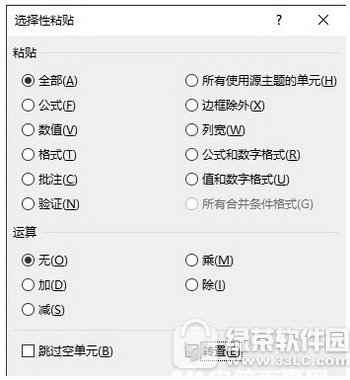
除了行与列数据交换,有时还会在列和列之间进行数据交换。这个更容易实现。选中需要交换的那一列,然后将光标移到该列右侧边线上,当光标变成十字箭头形状时,按下Shift键不放,拖动该列到需要的位置,放开鼠标键就可以啦。
-
excel2013正式免费完整版 v9.1 安卓版 769 Bytes
下载
小编推荐
视频推荐
更多 手游风云榜
更多 资讯阅读
更多 -

- 使用Blender生成城市模型
- 教程 2024-12-05
-

- 全球气象数据ERA5的下载方法
- 教程 2024-12-05
-

- Xpath解析及其语法
- 教程 2024-12-04
-

- 机器学习:神经网络构建(下)
- 教程 2024-12-04
-

- 华为Mate品牌盛典:HarmonyOS NEXT加持下游戏性能得到充分释放
- 教程 2024-12-03
-

- 实现对象集合与DataTable的相互转换
- 教程 2024-12-02
-

- 硬盘的基本知识与选购指南
- 教程 2024-12-01
-

- 如何在中国移动改变低价套餐
- 教程 2024-11-30
-

- 鸿蒙NEXT元服务:论如何免费快速上架作品
- 教程 2024-11-29
-

- 丰巢快递小程序软件广告推荐关闭方法
- 教程 2024-11-27
-

- 如何在ArcMap软件中进行栅格图像重采样操作
- 教程 2024-11-26
-

- 算法与数据结构 1 - 模拟
- 教程 2024-11-26






























